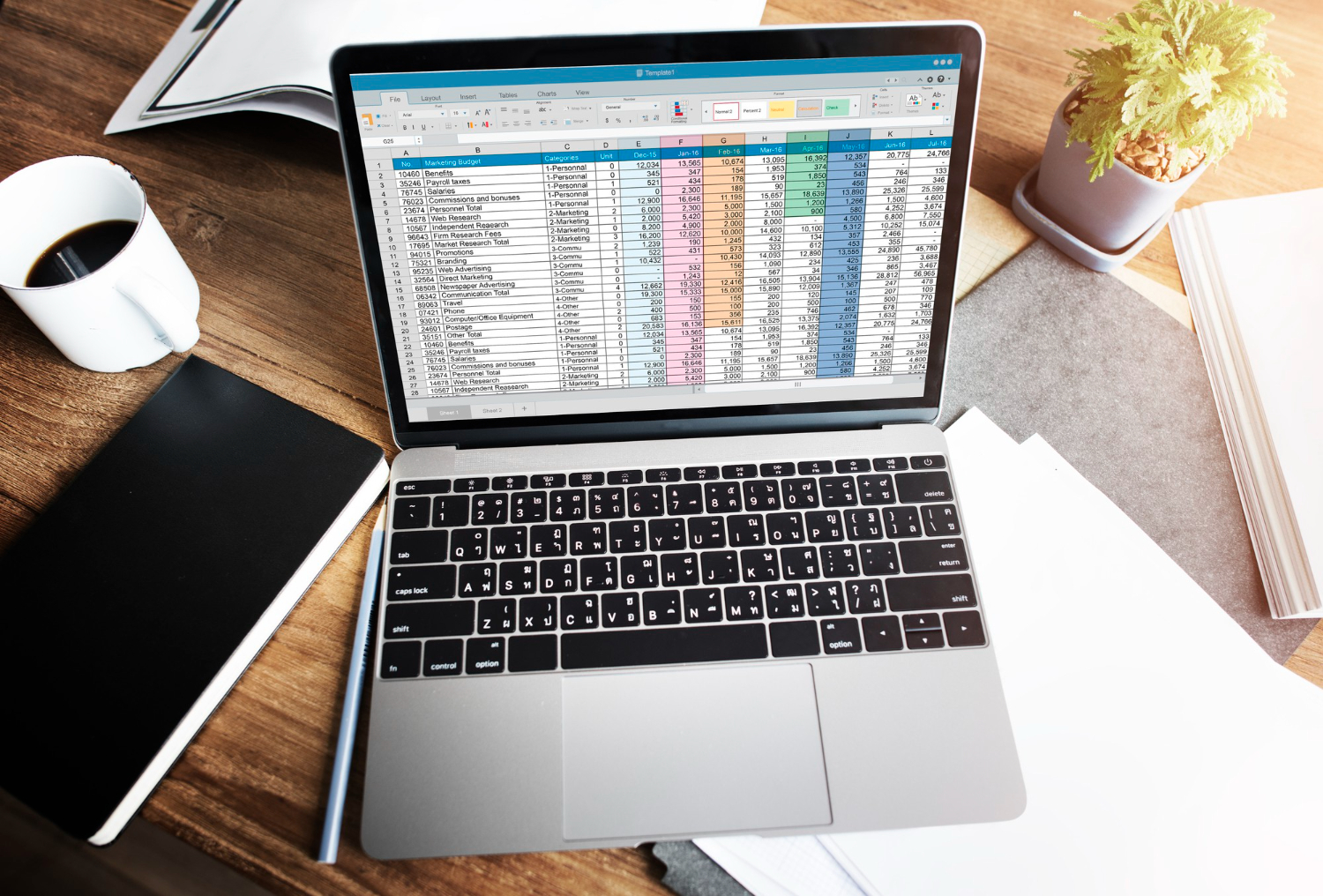Le ruban de votre application Excel Word Outlook a-t-il soudainement disparu ? Il est facile de masquer accidentellement le ruban, et les onglets peuvent également disparaître. Dans les deux cas, vous pouvez le faire réapparaître dans votre application Office sous Windows ou Mac en quelques clics. Voici comment procéder.
Sommaire
Affichez votre ruban Office lorsque vous pouvez voir clairement les onglets
Vous pouvez rendre les commandes plus visibles en suivant les instructions de cette page.
En double-cliquant sur le titre de l’onglet, vous pouvez faire apparaître la commande de votre onglet. Cette méthode s’applique à l’interface Visual Refresh d’Office et à la version actuelle d’Office.
Un clic droit sur l’onglet, puis la sélection de l’option « Réduire le ruban », vous permettront également de voir la commande de votre onglet.
Tout d’abord, cliquez sur l’icône en forme de flèche dans le coin supérieur droit de votre programme Office.
Dans le menu qui s’ouvre, cliquez sur « Afficher les onglets et les commandes ».
Choisissez « Afficher les onglets, les commandes et les menus ».
Votre application affiche désormais l’intégralité de votre ruban.
Ruban Excel restauré.
Si vous utilisez un ordinateur Mac, vous avez une autre possibilité : ouvrez Excel en sélectionnant Excel > Préférences. Sélectionnez « Ruban » et activez l’option « Activer le ruban ».
Comment revenir au ruban classique de Microsoft Office ?
Afficher le ruban Office si vous ne trouvez pas d’onglets
Suivez ces instructions pour masquer de façon permanente ou temporaire un ruban qui a complètement disparu, ce qui signifie que vous ne pouvez pas voir les onglets du ruban dans Excel, Word ou Outlook.
Dans le coin supérieur droit de votre application, cliquez sur trois points.
Sélectionnez le menu à trois points en haut du coin droit.
Le ruban s’affiche alors. Mais il disparaîtra immédiatement lorsque vous placerez votre curseur dans une cellule spécifique.
Dans le coin supérieur droit de n’importe quelle application, cliquez sur la flèche vers le haut.
Pour désactiver cette fonction, cliquez sur « Masquer automatiquement le ruban ».
Sélectionnez « Masquer automatiquement le ruban ».
Sur Mac, cliquez sur Excel > onglet Préférences > menu Ruban pour activer la fonction « Activer le ruban ».
Bonne lecture ! Bonne lecture !